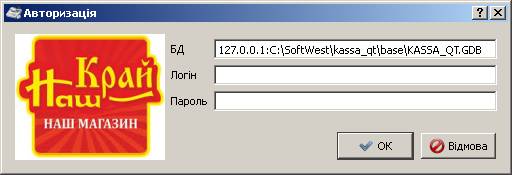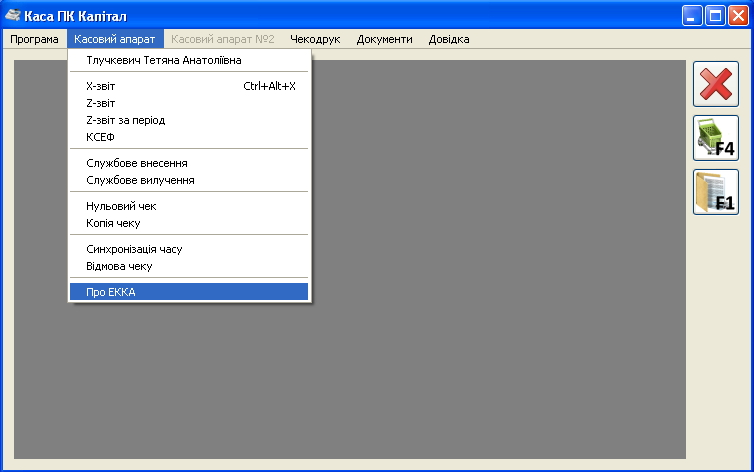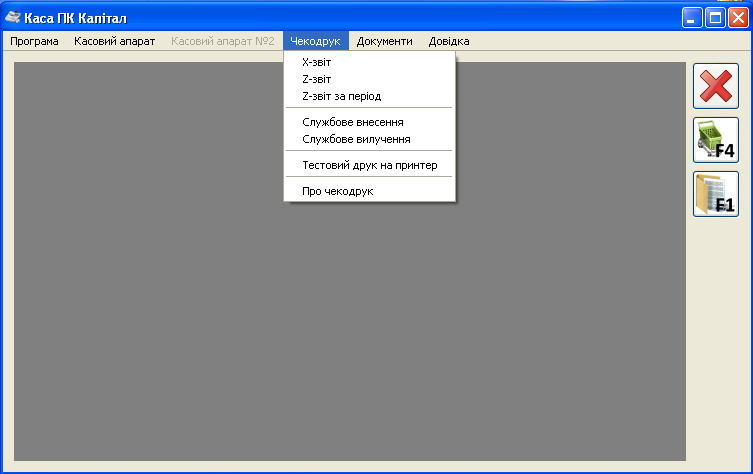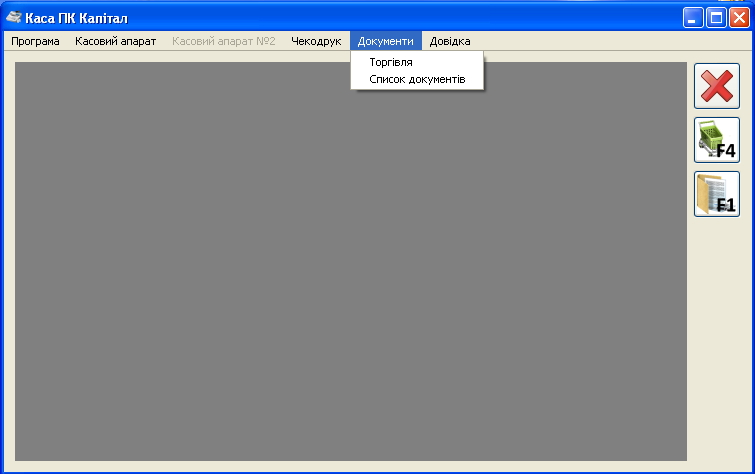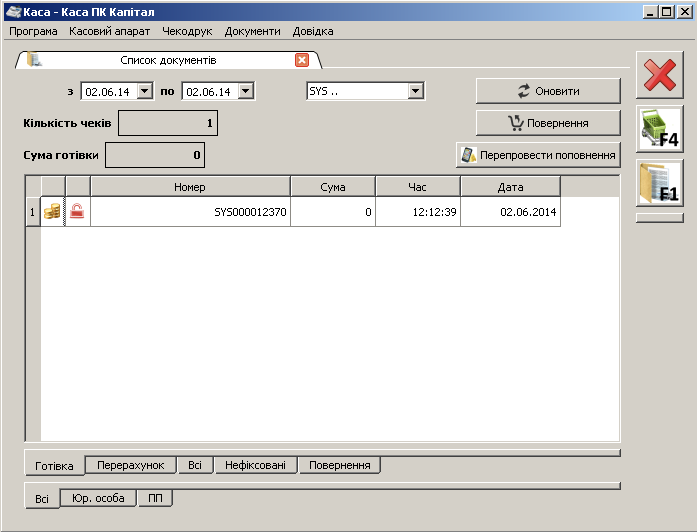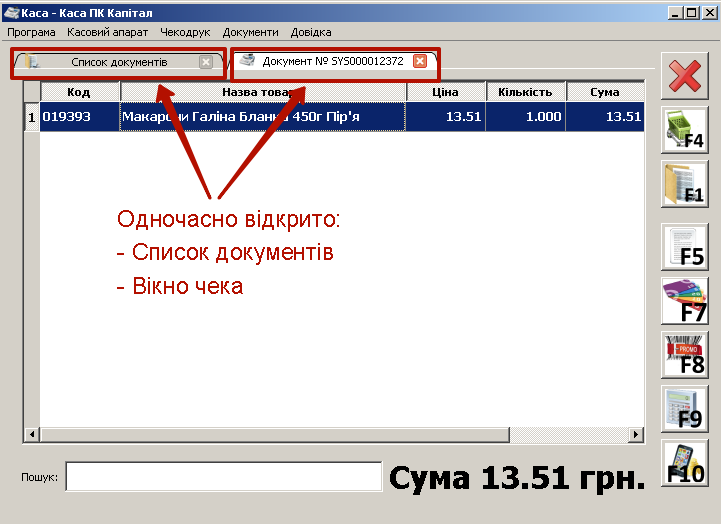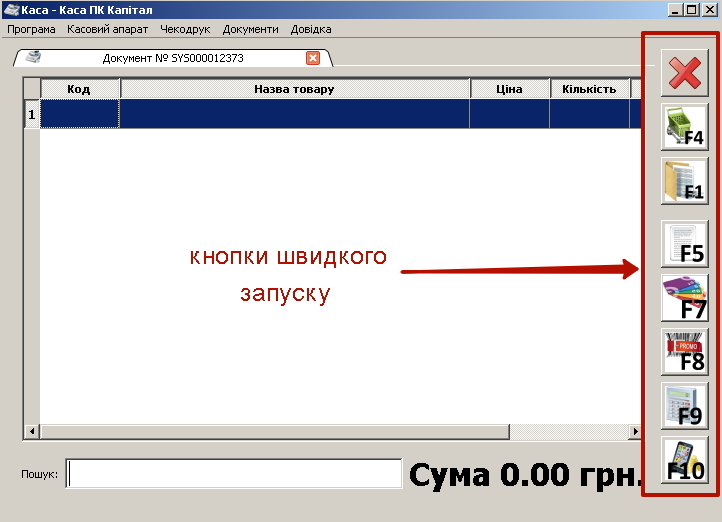Відмінності між версіями «Каса»
Bohdan (обговорення • внесок) |
Bohdan (обговорення • внесок) |
||
| Рядок 18: | Рядок 18: | ||
[[Файл:Image009.png|центр|Робота з касовим апаратом]] | [[Файл:Image009.png|центр|Робота з касовим апаратом]] | ||
Пункт меню «Чекодрук», містить основні функції для роботи з чекодруком. | Пункт меню «Чекодрук», містить основні функції для роботи з чекодруком. | ||
| − | [[Файл: | + | [[Файл:Image011.png|центр|Робота з чекодруком]] |
Пункт меню «Документи», містить підпункт «Торгівля» - використовується для відкриття нового документа (чека). | Пункт меню «Документи», містить підпункт «Торгівля» - використовується для відкриття нового документа (чека). | ||
| − | [[Файл: | + | [[Файл:Image013.png|центр|підпункт «Торгівля»]] |
Пункт меню «Документи», містить підпункт «Список документів» - використовується для відкриття вікна «Список документів». | Пункт меню «Документи», містить підпункт «Список документів» - використовується для відкриття вікна «Список документів». | ||
| − | [[Файл: | + | [[Файл:Image015.png|центр|підпункт «Список документів»]] |
| + | В програмі ПК КАСА є можливість відкрити одночасно декілька вкладок, наприклад: список документів та вікно створення чека, або відкрити два вікна створення чека. | ||
| + | [[Файл:Image017.png|центр|Декілька вкладок]] | ||
===Кнопки швидкого запуску=== | ===Кнопки швидкого запуску=== | ||
| + | Для пришвидшення взаємодії існують кнопки швидкого запуску. | ||
| + | [[Файл:Image019.png|центр|Швидкі клавіші]] | ||
| + | Призначення кнопок швидкого запуску: | ||
| + | [[Файл:Image021.png|ліворуч|Закрити]] - закриває активне вікно; | ||
| + | [[Файл:Image023.png|ліворуч|Торгівля]] - відкриває вікно торгівлі (створюється новий документ), можна задіяти дану функцію натиснувши на клавіатурі F4; | ||
==ПРОБИТТЯ ЧЕКА== | ==ПРОБИТТЯ ЧЕКА== | ||
===Пробиття чека на касовий апарат (ЕККА)=== | ===Пробиття чека на касовий апарат (ЕККА)=== | ||
Версія за 14:47, 22 травня 2015
Зміст
- 1 Інтерфейс ПК КАСА
- 2 ПРОБИТТЯ ЧЕКА
- 3 СПИСОК ДОКУМЕНТІВ
- 4 Додаток №1. Додаткова інформація про послугу «Сейф»
- 5 Додаток №2. Додаткова інформація по роботі з терміналом 3
- 6 Додаток №3. Здійснення поповнення рахунків
Інтерфейс ПК КАСА
Авторизація в ПК КАСА
Після запуску програми потрібно пройти авторизацію, ввести логін та пароль:
Якщо пароль чи логін не вірні, програма видасть наступне повідомлення:
Головне вікно ПК КАСА
Після успішної авторизації, відкриється головне вікно ПК КАСА:
Головне меню ПК КАСА
Головне меню містить основні функції, для роботи касира з касовим апаратом, чекодруком, та для роботи з документами.
Вигляд головного меню:
Пункт меню «Програма», містить підпункт «Вихід» - використовується для виходу з програми.
Пункт меню «Касовий апарат», містить основні функції для роботи з касовим апаратом.
Пункт меню «Чекодрук», містить основні функції для роботи з чекодруком.
Пункт меню «Документи», містить підпункт «Торгівля» - використовується для відкриття нового документа (чека).
Пункт меню «Документи», містить підпункт «Список документів» - використовується для відкриття вікна «Список документів».
В програмі ПК КАСА є можливість відкрити одночасно декілька вкладок, наприклад: список документів та вікно створення чека, або відкрити два вікна створення чека.
Кнопки швидкого запуску
Для пришвидшення взаємодії існують кнопки швидкого запуску.
Призначення кнопок швидкого запуску:
- закриває активне вікно; - відкриває вікно торгівлі (створюється новий документ), можна задіяти дану функцію натиснувши на клавіатурі F4;